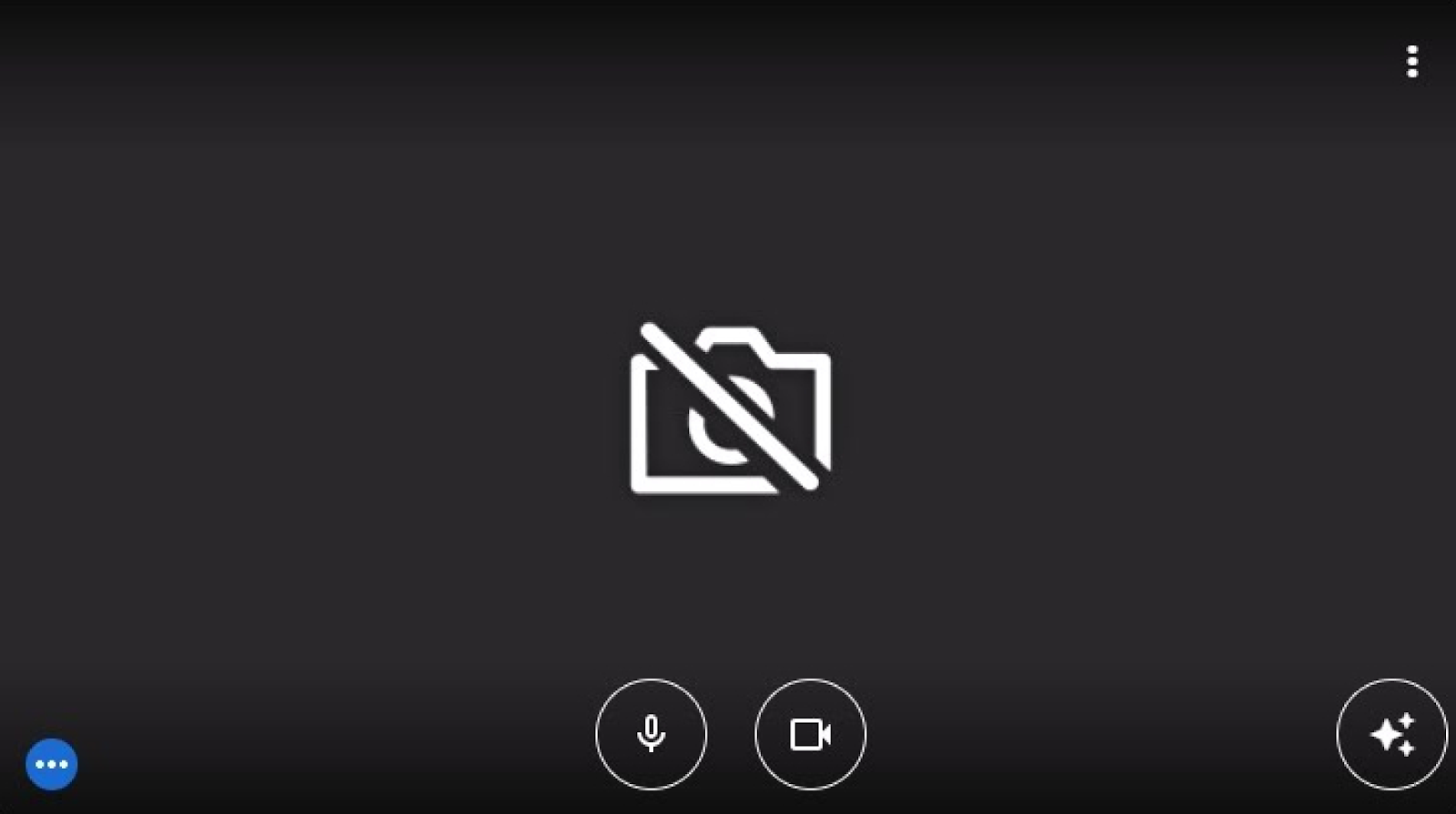Kadjiro – Kamera yang tidak berfungsi di aplikasi Google Meet bisa menjadi kendala besar. Tidak terkecuali bagi para pengguna yang ingin mengikuti rapat atau kelas online melalui HP Android.
Untuk diketahui, masalah seperti ini bisa saja muncul secara tiba-tiba karena berbagai hal. Sebut macam pengaturan aplikasi yang salah, sampai adanya gangguan sistem di perangkat.
Sebagai tambahan informasi, Google Meet adalah aplikasi conference video yang dikembangkan oleh Google dan banyak digunakan untuk berbagai kebutuhan seperti rapat, webinar, kelas online dan diskusi keluarga jarak jauh. Aplikasi ini memungkinkan penggunanya untuk berkomunikasi secara virtual, sehingga sangat membantu di era digital seperti sekarang.
Seperti halnya aplikasi lain, setiap kendala di Google Meet ada solusinya, jadi tidak perlu risau karena ada beberapa cara mudah yang bisa dicoba untuk mengatasinya. Yuk, simak ulasan selengkapnya di bawah ini.
Cara Mengatasi Kamera Google Meet yang Tidak Berfungsi
Berikut adalah lima rangkuman cara mengatasi kamera Google Meet yang tidak berfungsi di HP Android:
-
Tutup Aplikasi yang Sedang Menggunakan Kamera
Perlu diperhatikan, umumnya kamera bisa digunakan oleh aplikasi dalam waktu di HP android. Jika kamera sedang digunakan oleh aplikasi lain seperti Instagram, WhatsApp atau Zoom, maka Google Meet tidak akan bisa mengaksesnya.
Solusinya tidak lain adalah menutup semua aplikasi yang sedang berjalan di latar belakang terlebih dahulu. Gunakan fitur Recent Apps dan geser keluar semua aplikasi yang dirasa menggunakan kamera.
Hal ini sangat penting untuk memastikan kamera dapat digunakan secara eksklusif oleh Google Meet. Setelah memastikan perihal tersebut, buka kembali Google Meet dan coba gunakan kameranya.
-
Periksa Izin Akses Kamera
Sebagian besar pengguna HP Android bisa saja panik, bahkan sampai merasa kesal ketika mendapati kamera Google Meet error mendadak. Apabila masalah ini terjadi, langkah pertama yang harus dilakukan adalah memeriksa apakah Google Meet sudah diberi izin akses kamera.
Di HP Android, aplikasi harus secara eksplisit diberi izin supaya bisa menggunakan fitur kamera yang ada di perangkat. Untuk melakukannya, masuk ke opsi menu Pengaturan, lalu membuka Pengelola Aplikasi dan pilih Google Meet.
Lanjutkan dengan memasuki opsi Izin atau Perizinan Aplikasi, lalu pastikan opsi Kamera sudah diaktifkan. Ketika belum, ubah menjadi “Izinkan saat aplikasi digunakan” atau “Selalu Izinkan”.
Tanpa izin, kamera tidak akan bisa menyala meski tidak ada gangguan teknis. Meski terlihat sepele sehingga lebih sering diabaikan, nyatanya langkah ini menjadi solusi ketika kamera HP tidak terbaca.
-
Memperbarui Aplikasi Google Meet
Perlu diperhatikan, versi aplikasi yang belum diperbarui juga menyebabkan kamera gagal terbaca karena adanya bug yang belum diperbaiki. Maka dari itu, segera buka Google Play Store, lalu cari Google Meet dan lihat apakah ada opsi “Update” atau “Perbarui”. Jika ada, segera lakukan pembaruan ke versi paling baru.
Disebut demikian karena pembaruan biasanya menghadirkan perbaikan bug, peningkatan performa dan menyesuaikan kompatibilitas dengan Android versi terbaru. Jangan lupa untuk memperbarui sistem operasi Android jika tersedia, kombinasi ini dapat membantu menyelesaikan error kamera secara menyeluruh.
-
Buka Ulang Aplikasi Google Meet
Tidak jarang, bug ringan di dalam aplikasi bisa menyebabkan kamera tidak aktif ketika rapat dimulai. Sebagai langkah alternatif, menutup paksa lalu membukanya kembali bisa menyegarkan kinerja dan menyelesaikan permasalahan kecil.
Untuk melakukannya, buka Pengaturan, lalu masuk Pengelolaan Aplikasi dan pilih Google Meet. Setelah mengetuk opsi Paksa Berhenti, buka ulang aplikasi Google Meet dari awal. Di saat memungkinkan, hindari membuka aplikasi dari recent apps karena bisa memunculkan cache lama.
-
Restart HP atau Bersihkan Cache Aplikasi
Apabila semua cara di atas masih belum berhasil, coba restart atau memulai ulang HP Android terlebih dahulu. Proses kali ini bisa dilakukan dengan tujuan untuk memperbaiki gangguan kecil di sistem dan memulihkan akses kamera.
Alternatif lain, bersihkan juga cache aplikasi Google Meet yang mungkin sudah menumpuk. Caranya, masuk ke opsi Pengelola Aplikasi di Pengaturan, pilih Google Meet, ketuk pada opsi Penyimpanan dan pilih Hapus Cache. Hal ini karena cache yang menumpuk bisa membuat aplikasi berjalan tidak optimal, termasuk di saat membuka kamera.
Sebagai tambahan informasi, menghapus data aplikasi juga bisa menjadi solusi terakhir. Namun pilihan terakhir kali ini bukan tidak ada resiko, kamu bisa saja kehilangan semua pengaturan dan riwayat login.
Demikian setidaknya lima cara mengatasi kamera Google Meet tidak berfungsi di HP Android. Semoga penjelasan di atas bisa membantu dan bermanfaat.